Содержание
Батарейку в компьютере меняли? Наверное, не ошибемся, если скажем, что в 99% случаев причиной этой проблемы будет севшая батарейка на материнской плате. По крайней мере по статистике и опыту нашего компьютерного сервиса это именно так.
«Какая еще батарейка?» — спросите вы. Да-да, именно батарейка. А вы разве не знали, что на каждой материнской плате есть небольшая плоская батарейка, которая отвечает за сохранность настроек БИОС, когда ПК отключен от сети? Можете почитать нашу статью об устройстве материнской платы и подробнее узнать об этом.

В то время, когда компьютер подключен к сети электропитания, необходимое для этого напряжение поступает на материнскую плату. Когда устройство отключено от источника питания, именно батарейка выполняет функцию этого самого источника. Логично, что, если батарейка села, то каждый раз после выключения компьютера будут сбиваться дата и время.
Их значение будет сбрасываться на тот день, когда была выпущена ваша «материнка». Поэтому после включения вы каждый раз удивляетесь, почему это на часах установлен какой-нибудь 2008 или 2010 год, а не тот, который за окном. А еще может возникать сообщение об ошибке сразу после включения ПК.
Так, виновницу определили, и что же делать? Всё просто – нужно заменить батарейку на материнской плате. Сейчас расскажем, как это можно сделать самостоятельно.
Для этого снимает крышку системного блока, находим на материнской плате ту самую батарейку (плоская, круглая, размером с монету). Она там одна, не перепутаете. Следует только внимательно взглянуть на ячейку, в которой установлена батарейка и вам не составит труда ее оттуда достать. Достаточно будет надавить на защелку или же придется немного подковырнуть ее отверткой.

Купить новую батарейку можно практически в любом киоске. Название или маркировка у неё будет «CR2032».
Из-за севшей батарейки не только постоянно после выключения сбиваются дата и время на компьютере, но часто возникают и другие проблемы:
- Может «слететь» приоритет загрузки устройств и тогда ваш компьютер вообще может перестать загружаться – об этой и других причинах можете прочитать отдельно.
- Интернет-браузер будет «ругаться» на сертификаты, которые оказываются просроченными. При попытках открыть некоторые сайты, будут всплывать предупреждения о просроченных сертификатах этих сайтов. Причиной этого является большая разница времени вашего компьютера и даты сертификата сайтов.
- Антивирус не сможет обновить свои базы или может «слететь» лицензионный ключ из-за разницы времени его лицензии и вашем системном времени.
- Некоторые программы вообще могут отказаться работать.
Так что не рекомендуем вам как-то несерьёзно относиться к данной проблеме. Тем более, что устранить её можно самостоятельно и довольно легко.
На новом компьютере (или на старом, но с недавно переустановленной windows), когда тот подключен к интернету, может постоянно сбиваться время на один час вперед. Это значит, что у вас, скорее всего, активирована синхронизация с сервером в интернете и неправильно установлен часовой пояс.
Чтобы решить эту проблему нужна небольшая настройка компьютера — отменить синхронизацию времени в интернете. Для этого необходимо проделать следующее:
- Левой кнопкой мыши нажимаем на время и дату в правом нижнем углу экрана. Должно появиться окошко, в котором нажимаем «Изменение настроек даты и времени»

- Нажимаем вкладку «Время по интернету»

- Выбираем «Изменить параметры»

- Со строки «Синхронизировать с сервером времени в интернете» убираем галочку. Нажимаем «ОК» и еще один раз «ОК».
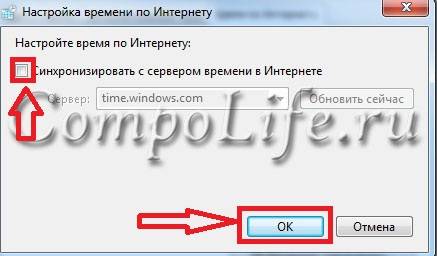
Всё! Теперь ваше время на компе не будет сбиваться на час вперед.
Надеемся, этот необходимый минимум знаний поможет вам быстро ликвидировать любые проблемы и разобраться, почему же на компьютере сбивается время и дата и что делать в этой ситуации. Если самостоятельно устранить поломку не удается, то вы всегда можете вызвать мастера в нашей компании.
Вызвать мастера
Еще больше интересной и полезной информации
-
Автоматическая загрузка рабочего стола при запуске Windows 8
Многие испытывают неудобства, связанные с тем, что при включении…
-
Компьютер выключается сам по себе
Иногда так бывает, что компьютер выключается вообще без каких-либо…
-
Тормозит компьютер с виндовс 7 – что делать?
Вы не знаете, почему компьютер тормозит и работает недостаточно…
-
Внешний жесткий диск (HDD) или флешка?
В данной статье вашему вниманию предложена краткая информация…
Комментарии (3)
Оставить комментарий

Например, обновления операционной системы и антивирусов, так или иначе, опираются на конкретное время и дату.
Попробуйте установить в Вашем компьютере какую-нибудь будущую, еще не наступившую дату. И попытайтесь после этого обновить антивирус. Получилось? Вряд ли…
Современный компьютер, как и современный человек, должен ориентироваться во времени. Должен точно знать текущий момент времени, иначе могут сбиться программы и настройки.
Значит, дата и время в компьютере не должны сбиваться!
Есть лишь несколько причин, из-за которых может постоянно сбиваться дата и время на компьютере. Причем проблемы легко устраняются.
Батарейка BIOS
Батарейка BIOS
Наиболее распространенной причиной, почему сбивается время на компьютере, является проблема в батарейке BIOS на материнской плате, которую уже пора менять. Стоит обратить внимание, что в этом случае сбивается не только время, но и дата.
Причем есть закономерность: происходит это каждый раз после отключения питания системного блока.
Проблема решается заменой батарейки. Это процедура простая:
- Вначале выключите и обесточьте компьютер.
- Затем откройте крышку системного блока.
- Найти батарейку BIOS легко, она одна такая: круглая, серебристого цвета, размером с пятикопеечную монету.
- Разжав фиксатор, аккуратно снимите ее с материнской платы.
- Изучив ее маркировку, приобретите такую же. Еще лучше – взять ее для образца в компьютерный магазин.
- Новую батарейку вставляете на место и можно включать компьютер.
- Не забудьте настроить текущие время и дату на компьютере.
Сложнее замена батарейки BIOS осуществляется в ноутбуках и нетбуках (не путайте с аккумуляторной батареей). Если нет опыта и подходящего инструмента по разборке ноутбуков и нетбуков, то лучше обратиться к знакомым специалистам или в сервисный центр.
Заодно можно заказать очистку ноутбука (нетбука), поскольку если уж в нем испортилась батарейка, то наверняка за прошедшее время внутри корпуса накопилось много пыли, которую надо удалить. И одновременно, следует обслужить системы охлаждения, особенно важные для компактных устройств.
Неправильный часовой пояс
Время может сбиваться в результате неверного выставленного в системных часах часового пояса. Тогда при синхронизации времени компьютер получает данные, не соответствующие Вашему региону. В итоге часы корректируются неверно.
Для исправления наведите курсор на панель часов в правом нижнем углу экрана (цифра 1 на рис. 1) и кликните на левую кнопку мышки. А затем кликните по ссылке «Изменение настроек даты и времени» (цифра 2 на рис. 1).
Рис. 1 Ищем настройки часового пояса, даты и времени на компьютере
Внесите изменения в настройках времени, даты (цифра 1 на рис. 2) и выставьте верный часовой пояс (цифра 2 на рис.2). Дополнительные инструкции при желании можно получить, кликнув по ссылке «Как задать время и часовой пояс» (цифра 3 на рис. 2).
Рис. 2 Проверяем и исправляем самостоятельно настройки часового пояса, времени и даты на компьютере
Синхронизировать компьютерные часы с часами в Интернете я не рекомендую, хотя такая возможность в данной программе есть (вкладка «Время по Интернету», отмеченная цифрой 4 на рис. 2). Почему не рекомендую? Ведь, казалось бы, такой удобный сервис, когда часы автоматически «подправляются», синхронизируются с эталонными часами, размещенными в Интернете.
Дело в том, что с некоторого момента времени в нашей стране время перестали переводить с зимнего на летнее и наоборот, а по всему миру это продолжают делать. Делается этот перевод и в Интернете. Поэтому, если синхронизировать время ПК с временем в Интернете, то при переводе стрелок часов по всему миру, часы будут переведены и в компьютере. Соответственно, время станет отображаться неправильно, не так, как это установлено в нашей стране.
Другие причины, почему сбивается время на компьютере
Крайне редко часы сбиваются вследствие других причин. Например, из-за утилит активаторов, которые сбрасывают тестовый срок для платных программ, чтобы пользоваться ими бесплатно. Они могут менять время, продлевая работу таких программ.
Лучше не пользоваться такими программами. Иначе, обеспечивая работоспособность одних программ, мы можем испортить работу других, причем довольно важных программ, например, программ обновления антивирусов. В итоге «словим» вирусов из-за сбоев обновления антивирусной программы. Хорошего в этом, прямо скажем, мало.
Иногда причиной сбоев могут стать сами компьютерные вирусы (которых мы уже «словили»!), которые внедрились в системные файлы. При подозрении заражения ПК, проверьте систему антивирусной программой. Хотя в такой ситуации, приводящей к сбоям даты и времени, может потребоваться не просто «лечение», а полная переустановка операционной системы.
Плавающие причины сбоев даты и времени на компьютере
Некоторые пользователи могут столкнуться с «плавающими» проблемами сбоев даты и (или) времени. Например, иногда время может сбиваться при выключении компьютера и последующем включении, а иногда – нет.
Или может сбиваться только время, а дата при этом сохраняется, а в следующий раз может и дата «поплыть». Дата может «плавать» как в прошлое (например, показывает 2000 год), так и в будущее (например, 2099 год).
Время может обнуляться (00:00:00 на момент включения ПК), а может и сохраняться на момент предыдущего выключения, как будто оно «застыло» на той отметке «вчера» (например, на вчерашней отметке 20:43:49).
Плавающие проблемы не менее опасны и коварны, чем постоянные сбои времени и (или даты).
Батарейка BIOS полуживая
Плавание проблемы, отсутствие четкого повторения сбоев может быть вызвано тем, что батарейка BIOS еще немного «жива».
Например, если вчера Вы поработали на компьютере дольше обычного, и сегодня включили его раньше обычного времени, то батарейки BIOS может «хватить» на этот период отключения ПК, чтобы запомнить и сохранить дату и добросовестно «отсчитывать» время. Соответственно, при включении компьютера Вы не видите проблем.
Но стоит только выключить компьютер пораньше обычного, а включить назавтра позже обычного – «пожалуйте Вам с кисточкой», дата и время уже сбились, ресурса батарейки BIOS нам не хватило на более длительный промежуток времени выключения ПК.
Длительное отключение компьютера
Плавающие проблемы могут возникнуть после длительного отключения ПК, например, на месяц или того больше. Это опять же служит первым признаком того, что батарейка BIOS уже «полуживая», она не выдерживает длительные периоды не работы компьютера, длительные периоды отключения компьютера от электрической сети 220В.
Вывод по плавающим проблемам
Плавающие проблемы нужно решать, не дожидаясь, пока они не превратятся в постоянные проблемы. Решать по тем же правилам, что были описаны выше для постоянных проблем сбоев даты и (или) времени:
- замена батарейки BIOS,
- отказ от применения программного обеспечения, самостоятельно регулирующего время в ПК,
- проверка на наличие вирусов, их лечение.
- Или даже решать переустановкой операционной системы, если другие методы не позволяют избавиться от проблемы, когда сбивается дата и время на компьютере.
Правильные дата и время – это залог и важный признак нормальной работы компьютера.
В то же время, если Вы видите сбои даты и (или) времени (постоянные или плавающие), то это указывает на неисправность аппаратной или программной части ПК. Такой компьютер надо ремонтировать, не дожидаясь развития последствий от неправильной установки даты и (или) времени.
P.S. Статья закончилась, но можно еще почитать:
Архивация данных средствами Windows 7
Для разблокировки отправьте sms?
Сайты-лохотроны и вирусный софт – как обезопасить свой компьютер
Старый ноутбук: разряжается аккумуляторная батарея
Включение и выключение компьютера
Распечатать статью
Получайте актуальные статьи по компьютерной грамотности прямо на ваш почтовый ящик. Уже более 3.000 подписчиков
.
Важно: необходимо подтвердить свою подписку! В своей почте откройте письмо для активации и кликните по указанной там ссылке. Если письма нет, проверьте папку Спам.
30 апреля 2014К большому сожалению, избежать проблем, связанных с работой компьютера невозможно, они будут возникать постоянно, поэтому главная наша задача – уметь их решать. В свою очередь задача нашего сайта помочь вам в решении данных проблем. Одной из таких проблем является сбой времени на компьютере.В данной статье мы постараемся рассмотреть все причины, по которым сбивается дата и время на компьютере и ноутбуке, а также расскажем, как разрешить данную проблему.
Почему на компьютере и ноутбуке сбивается время и дата?
На самом же деле, причин, по которым может сбиваться дата и время на компьютерных устройствах — достаточно немного и все они вполне решаемы!
- Села батарейка материнской платыСамая частая причина, по которой сбивается время и дата на компьютере — это когда садится батарейка материнской платы. Хотим обратить ваше внимание, что
в данном случае сбивается и дата, и время. У данной проблемы есть своя закономерность: сброс времени происходит каждый раз, как было отключено питание системного блока.Для того чтобы убедиться в этом, зайдите в BIOS материнской платы и проверьте выставленное время. Если время и дата сбились, то с высокой степенью вероятности можно заявить, что виной всему батарейка в материнской плате. Чтобы решить проблему, необходимо просто заменить батарейку. Для этого выключите питание на компьютер, откройте крышку корпуса системного блока и найдите на материнской плате нахождение батарейки. Затем отведите в сторону фиксатор и извлеките батарейку. Внимательно изучив маркировку батарейки, приобретите аналогичную новую. Для питания материнских плат используются следующие батарейки: CR2016, CR2025 и CR2032. Вставьте купленную батарейку в материнскую плату и запустите компьютер, вызвав BIOS. В BIOS необходимо выставить дату и время, то же самое необходимо будет сделать и в операционной системе.Неправильный часовой пояс</li>Сбиться время на компьютере может из-за неправильно выставленного часового пояса. В результате этого при синхронизации времени, происходит неправильное получение данных с сервера, что и вызывает данную проблему.Для этого нажмите на панель часов в системном трее и внесите изменения в настройки даты и времени. Очень важно при этом правильно установить часовой пояс. Введя все необходимые данные, синхронизируйте время с сервером, и если всё будет правильно – проблема решена.Не обновлённая операционная система</li>Как известно, Россия отменила перевод времени на летнее и зимнее. В связи с этим большое количество пользователей компьютеров и ноутбуков столкнулось с проблемой, что время на устройстве либо спешит на час, либо отстаёт на час. Хотим отметить, что дата остаётся правильной, а время сбивается ровно на час, в ту или иную сторону.Данная проблема в Windows 7 устраняется с помощью установки обновлений и правильной установки часового пояса, с указанием близлежащего города. Для этого перейдите в Центр обновлений и обновите свою операционную систему, установив все необходимые пакеты обновлений. Затем выставьте правильную дату и время. Если же вы не можете обновить операционную систему, то переустановите её, скачав Windows 7 включающую в себя все актуальные пакеты обновлений или же Windows 8, в которой данная проблема отсутствует.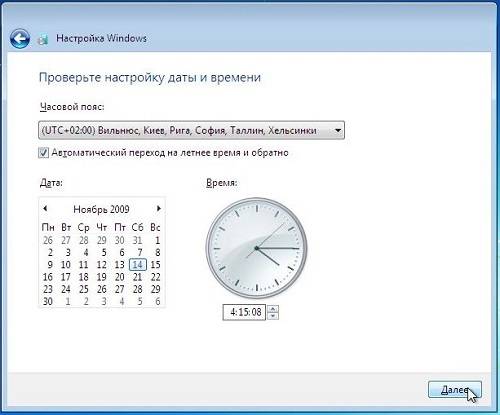
- http://compolife.ru/remontiruem-sami/pochemu-sbivaetsya-vremya-na-kompyutere.html
- https://www.compgramotnost.ru/zdorove-kompyutera/chto-delat-esli-na-kompyutere-postoyanno-sbivaetsya-vremya
- https://masterservis24.ru/107-pochemu-na-kompyutere-sbivaetsya-vremya.html
 Сброс времени на компьютере, порядок действий по устранению проблемы
Сброс времени на компьютере, порядок действий по устранению проблемы Что делать если время на компьютере сбивается на час вперед?
Что делать если время на компьютере сбивается на час вперед? Автоматическая загрузка рабочего стола при запуске Windows 8
Автоматическая загрузка рабочего стола при запуске Windows 8
 Компьютер выключается сам по себе
Компьютер выключается сам по себе
 Тормозит компьютер с виндовс 7 – что делать?
Тормозит компьютер с виндовс 7 – что делать?
-vs-fleshka.10cc49622b1562ecdcd99b1f748129bf931.jpg) Внешний жесткий диск (HDD) или флешка?
Внешний жесткий диск (HDD) или флешка?

 Сбивается время на компьютере Windows 10
Сбивается время на компьютере Windows 10
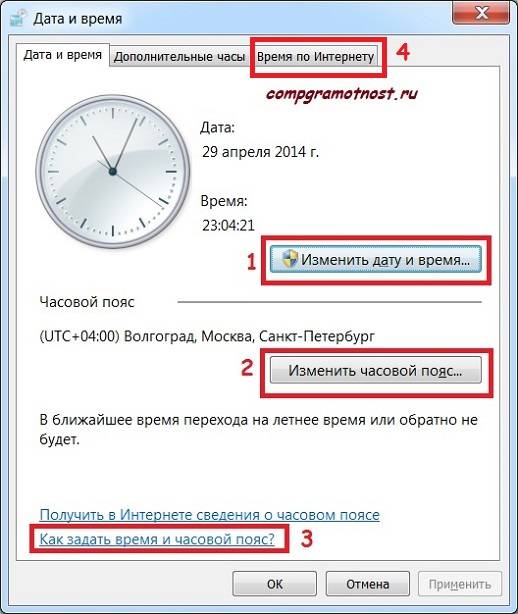



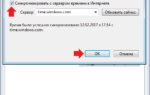 Причины сбоя времени на ноутбуке и способы их устранения
Причины сбоя времени на ноутбуке и способы их устранения Про батарейку для материнской платы компьютера (cr2032) — для чего она нужна и как ее заменить
Про батарейку для материнской платы компьютера (cr2032) — для чего она нужна и как ее заменить Как зайти в Биос на Windows 10
Как зайти в Биос на Windows 10 Что дает обновление биоса на ноутбуке. Нужно ли обновлять биос? программа для обновления
Что дает обновление биоса на ноутбуке. Нужно ли обновлять биос? программа для обновления